Windows10のiTunes で、 MIDIファイルをmp3に変換 [Tips]
このサイト↓ の、
http://msw316.jpn.org/hp_kouza/html212/midi_to_mp3/midi_to_mp3.html
MIDIファイルをiTunesへドラッグの部分ができない
と、質問いただきました。
サイトを読んでみたら、Windows10のiTunes で、
MIDIファイルをmp3に変換する方法が、
わかりやすく書いてありました。
http://msw316.jpn.org/hp_kouza/html212/midi_to_mp3/midi_to_mp3.html
MIDIファイルをiTunesへドラッグの部分ができない
と、質問いただきました。
サイトを読んでみたら、Windows10のiTunes で、
MIDIファイルをmp3に変換する方法が、
わかりやすく書いてありました。
私は、元々、Macユーザーなので、
Macの標準ソフトのiTunes はよく使いますが、
Windowsでも、iTunesって、
インストールすれば使えるのは知ってましたが、
インストールしたことはありません。
それで、Macブログに書いてますが、
手っ取り早く、MacのiTunes で試してみました。
https://fumie-mac.blog.ss-blog.jp/2023-03-05
Macの標準ソフトのiTunes はよく使いますが、
Windowsでも、iTunesって、
インストールすれば使えるのは知ってましたが、
インストールしたことはありません。
それで、Macブログに書いてますが、
手っ取り早く、MacのiTunes で試してみました。
https://fumie-mac.blog.ss-blog.jp/2023-03-05
Mac のiTunes のバージョンが、12.6.2で、
質問者と同じ、MIDIファイルがドロップできないので、
Mac でもダメって、なんで~?と思って検索したら、
yahoo!!知恵袋に、あったんです。
質問者と同じ、MIDIファイルがドロップできないので、
Mac でもダメって、なんで~?と思って検索したら、
yahoo!!知恵袋に、あったんです。
★ MIDI を iTunes に取り込めません ★
https://detail.chiebukuro.yahoo.co.jp/qa/question_detail/q13173652223
つまり、iTunesの古いバージョン、12.0.1 までは、
MIDIファイルを取り込む機能があったということ。
Windows10でも試してみようかと、
iTunes 12.0.1 2014/10/16バージョンを、
ここ↓ からダウンロードしてみました。
https://applemacjp.com/itdl/
iTunes64Setup.exe を、
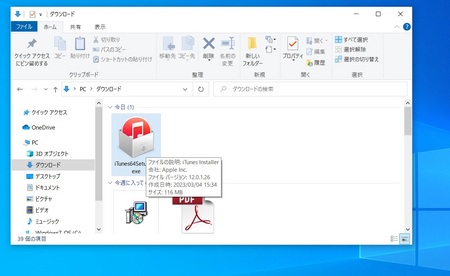
iTunes 12.0.1 2014/10/16バージョンを、
ここ↓ からダウンロードしてみました。
https://applemacjp.com/itdl/
iTunes64Setup.exe を、
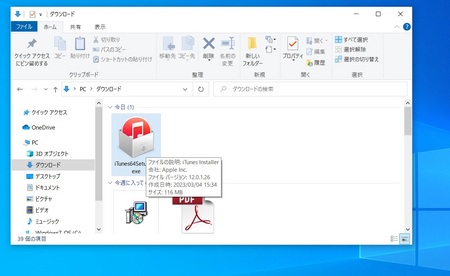
参考サイト、(5) 「インポート方法」は、「MP3 エンコード」を選択。
「設定」は、「高音質」「良音質」「標準音質」から、、
ファイルサイズを小さくするために「標準音質」を選択し
(私は、「高音質」を選択してますが、)、OK。
前の「インポート設定」画面もOKで、閉じる。
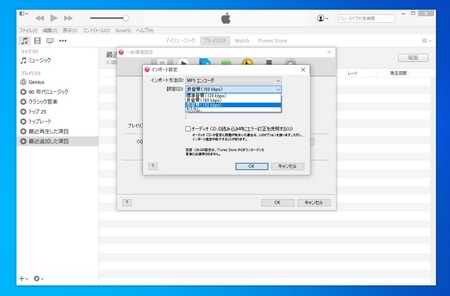
参考サイト、(6) メニューバー「ファイル」→「新規」→「プレイリスト」。
右上の「追加」をクリックして、
(7) 右側の画面に、MIDIファイルをドロップ。
右上の「追加」をクリックして、
(7) 右側の画面に、MIDIファイルをドロップ。
ところが、ドロップできないんです。
どうして~と思って、それで、思い出したのが、
Windowsでは、QuickTimeを入れてないと、
iTunesで、使えない機能があったとか、、、
Windows用のQuickTimeって、
もうサポート終了してなかったけ?と思いつつ、
アップルサイト↓ から、ダウンロードしました。
どうして~と思って、それで、思い出したのが、
Windowsでは、QuickTimeを入れてないと、
iTunesで、使えない機能があったとか、、、
Windows用のQuickTimeって、
もうサポート終了してなかったけ?と思いつつ、
アップルサイト↓ から、ダウンロードしました。
QuickTime for Windows 7.7.9 をダウンロードする
https://support.apple.com/kb/dl837?locale=ja_JP
QuickTime をインストール、起動しておいて、
参考サイト、(7) 右側の画面に、MIDIファイルをドロップ。
読み込めたら、
参考サイト、(7) 右側の画面に、MIDIファイルをドロップ。
読み込めたら、
参考サイト、(8) 「プレイリスト」の右の「終了」をクリック。
C:¥Users
¥Chako1
¥Music
¥iTunes
¥iTunes Media
¥Music
¥Unknown Artist
¥Unknown Album
¥Chako1
¥Music
¥iTunes
¥iTunes Media
¥Music
¥Unknown Artist
¥Unknown Album
とたどって、変換したmp3ファイルをQuickTimeで聴いてみました。
■ 2016年04月20日itunesでできなくなった「midiファイルのMP3化」を考える
iTunesの代替ソフトについては、次回 に。
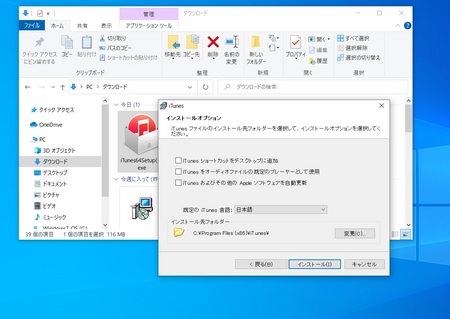
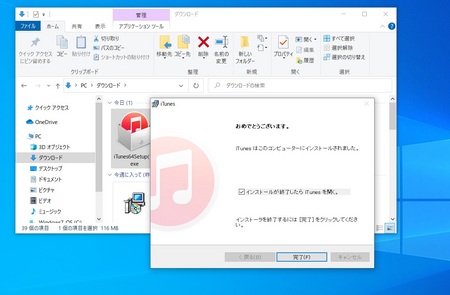
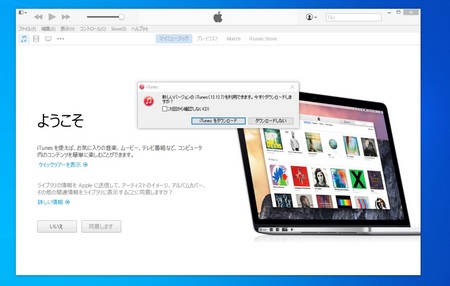
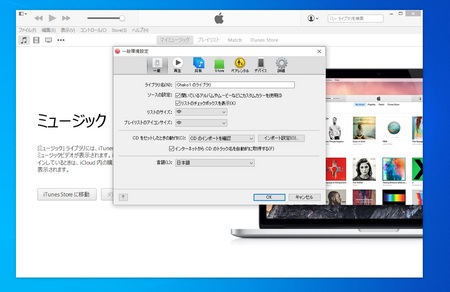
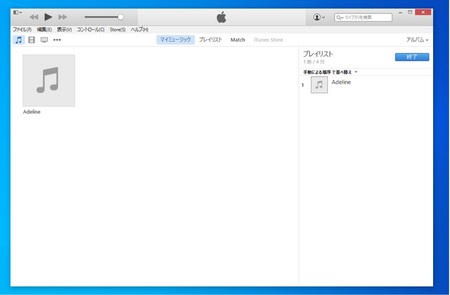
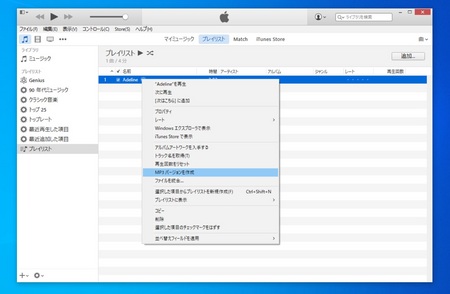
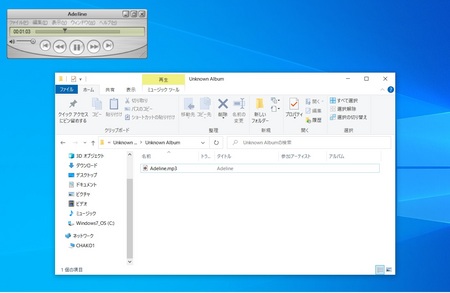




コメント 0